Linux学习笔记 | 配置nginx
目录
一、Nginx概述
- APT源安装
- 官网源码安装
五、多站点设置
前言
无论使用何种语言开发,在发布时,域名解析肯定是必须要进行的步骤。同时服务器端需要安装一个WebServer应用软件,有的是基于Apache,有的基于Nginx。
一、Nginx概述:
- Nginx (发音为[engine x])
- 高性能的HTTP和反向代理的web服务器,同时也提供IMAP、POP3、SMTP服务
- Nginx代码完全用c语言写成,除了zlib、PCRE、OpenSSL功能模块之外,标准模块只使用系统c库函数,因此移植非常容易
- 优点:
- 代码紧凑,功能强劲,使用简单
- 专为性能优化而开发,其最知名的优点是它的稳定性和低系统资源消耗
- 对并发连接的高处理能力(单台物理服务器可支持30000~50000个并发连接)
二、why Nginx?
Apache具有很优秀的性能,而且通过模块可以提供各种丰富的功能。而在连接高并发的情况下,Nginx是Apache的有力替代品
三、Linux安装Nginx
安装方法:
- APT源安装,简单,但版本较低,日常使用足够
- 官网源码安装,相对复杂,可使用最新版本
在此采用第1种方法安装:
sudo apt-get install nginx #ubuntu
yum install nginx #centos
安装完成,启动nginx
sudo service nginx start
版本查看
nginx -v
nginx状态查询
sudo service nginx status
查看本机ip地址
ifconfig
浏览器输入ip地址,若看到如下画面则表示web服务器启动正常

四、nginx相关文件的配置
nginx的相关文件位置
/usr/sbin/nginx #主程序
/etc/nginx #存放配置文件
/usr/share/nginx #存放静态文件
/var/log/nginx #存放日志
html文件:/var/www/html/index.html
打开以下目录,目录下的‘index.nginx-debian.html’就是我们刚刚在浏览器看到的欢迎页面的网页源文件
cd /var/www/html
在/html目录下创建新的网页文件'index.html'
sudo touch index.html
根据需要,自行编辑'index.html'文件的内容
sudo vim index.html
根据需要,在/www目录下建立多个html文件夹,如下图

若需要用winscp来操作,则需修改权限,上面文件夹中,为绿色的则是全权限,修改权限的代码如下
sudo chmod -R 777 文件名
- default文件:/etc/nginx/sites-available/default
打开以下目录,目录下这个‘default’是我们真正要关注的配置文件
cd /etc/nginx/sites-available

sudo cp default default_bak
关注sever{}大括号内的内容:
listen 80 default_server:指出这是一个默认的服务器,且监听端口是80(IPv4访问)
listen [::]:80 default_server:指出IPv6访问默认服务器,监听端口是80

server_name_:最后的_表示所有的没有明确的ip地址或域名都指向这个默认服务器
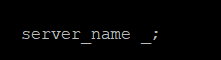
root /var/www/html:该服务器的主目录,index.html等入口文件放在这里,如以上的index.html文件放在html文件夹下,则编辑方式如下

编辑完毕,保存退出,在宿主机浏览器输入框输入IP地址,即可显示在index.html编辑的内容
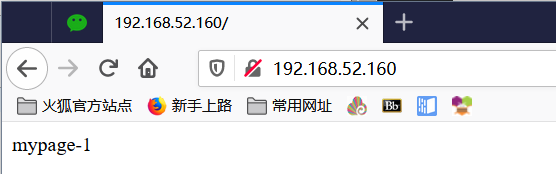
五、多站点设置
为什么要设置多站点?
当我们有了一个实体服务器(或任何服务器)之后,为了不浪费服务器的资源,我们可以在一个服务器上放置多个网站项目,这时候我们有两种处理方法:
- 不同的端口:如8080,8081等,缺点是输入ip或域名的时候需要跟上端口
- 共用80端口:通过不同的 servername(域名)来区分不同的网站项目,优点是输入ip和域名的时候无需跟上80端口
多站点配置方法非常多,下面介绍其中一种:修改单个配置文件(/etc/nginx/sites-available/default)
sudo vim default
除了通过命令行修改,也可在Windows平台通过编辑器WinScp进行远程编辑

- 通过不同的端口连接
1、修改html文件:
打开下面的目录,新建一个新的网页源文件,也可直接复制目录下的html文件,因目录下的html是一个文件夹,因此复制的时候需加参数:-R
cd /var/www/
sudo cp -R html html2
此时文件关系树如下:

编辑 /html2/index.html文件,即修改为"mypage-2"
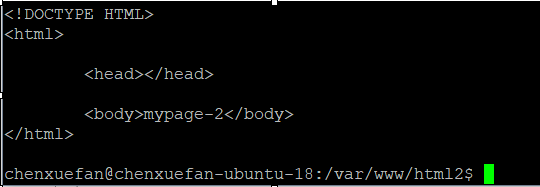
编辑完毕,保存退出
2、修改default文件
复制default文件中server{}中的全部内容,粘贴至第一个server{}下方,即创建新的服务
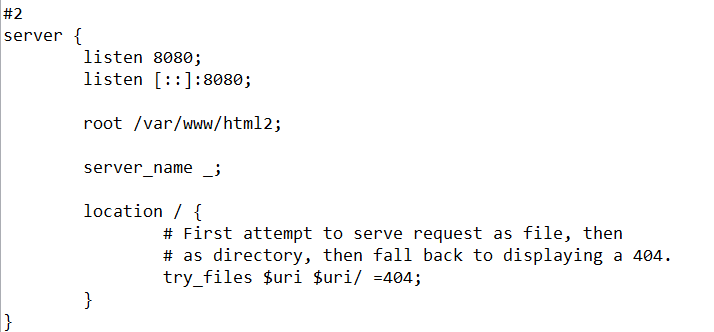
编辑listen、root、后的内容,其中端口为:8080,如上图,
编辑完毕,保存退出
浏览器输入:你的Linux ip地址:8080,如192.168.52.162:8080

- 通过不同的域名连接
重复上面的方法中的工作,复制default文件中的server{},以及新建html文件
编辑html文件内容如下
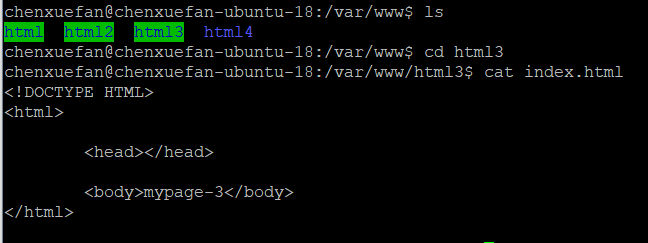
编辑server{}内容如下
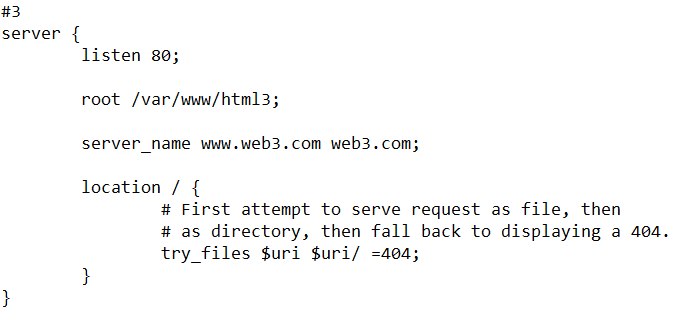
其中sever_name 后的内容为:www.web3.com web3.com,意为可通过两种域名方式访问
编辑完毕,保存退出
浏览器输入:www.web3.com
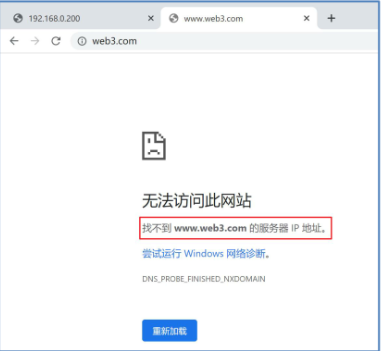
这时发现,无法正常打开页面,原因是该域名还未正式注册,无法解析为ip地址,也就无法访问
为此,我们需要人为修改Windows系统域名映射文件Hosts,路径为:C:\Windows\System32\drivers\etc\hosts
方法:
右键左下角win图标,点击”命令提示符(管理员)“ 输入notepad 打开hosts文件(路径如下)
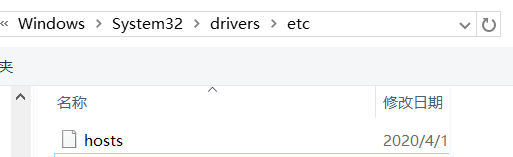
编辑hosts文件,即加入命令:

编辑完毕,刷新DNS,有两种方式刷新:
- 关闭浏览器,重新打开
- 在cmd窗口输入命令:ipconfig /flushdns,即可生效
浏览器输入:www.web3.com
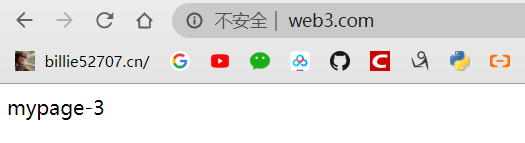
此时,可以成功通过域名连接
Linux学习笔记 | 配置nginx的更多相关文章
- Linux学习笔记 | 配置ssh
目录: SSH的必要性 将默认镜像源修改为清华镜像源 Linux安装ssh软件 使用putty软件实现ssh连接 Windows下安装winscp SSH的必要性 一般服务器都位于远程而非本地,或者及 ...
- Linux学习笔记:nginx基础
nginx [engine x] is an HTTP and reverse proxy server, a mail proxy server, and a generic TCP/UDP pro ...
- Linux学习笔记 | 配置Samba
Samba是在Linux和UNIX系统上实现SMB协议的一个免费软件,由服务器及客户端程序构成.SMB(Server Messages Block,信息服务块)是一种在局域网上共享文件和打印机的一种通 ...
- linux学习笔记-配置vbox虚拟机本地连接和外网同时可用
我的邮箱地址:zytrenren@163.com欢迎大家交流学习纠错! 在设置网络里面启用两个网卡,一个桥接,一个网络地址转换 archlinux系统下第一个网络地址转换,第二个桥接 centos7系 ...
- Linux学习笔记-配置阿里云yum源
进入目录:cd /etc/yum.repos.d 备份:mkdir repobak mv *.repo repobak/ 下载CentOS-Base.repo 到路径/etc/yum.repos.d/ ...
- Linux学习笔记(11)linux网络管理与配置之一——配置路由与默认网关,双网卡绑定(5-6)
Linux学习笔记(11)linux网络管理与配置之一——配置路由与默认网关,双网卡绑定(5-6) 大纲目录 0.常用linux基础网络命令 1.配置主机名 2.配置网卡信息与IP地址 3.配置DNS ...
- Linux学习笔记(10)linux网络管理与配置之一——主机名与IP地址,DNS解析与本地hosts解析(1-4)
Linux学习笔记(10)linux网络管理与配置之一——主机名与IP地址,DNS解析与本地hosts解析 大纲目录 0.常用linux基础网络命令 1.配置主机名 2.配置网卡信息与IP地址 3.配 ...
- Linux 学习笔记
Linux学习笔记 请切换web视图查看,表格比较大,方法:视图>>web板式视图 博客园不能粘贴图片吗 http://wenku.baidu.com/view/bda1c3067fd53 ...
- Linux学习笔记(一)2015.4.13
研究生由单片机转Linux学习 首先安装VMware虚拟机,用的是VMware 10.0 在VMware 10.0上安装视频上推荐的Red Hat Linux 5 安装后正式进入Linux学习 笔记1 ...
随机推荐
- Java为什么称为动态编译?
Java在程序运行时产生Java类并编译成.class文件.
- SpringBoot整合RabbitMQ实践教程
1. MQ MQ(Message Queue),消息队列,是生产者和消费者模型中传递信息的容器,主要用于线程或进程之间通信. MQ主要的应用场景为:应用解耦.异步处理,流量削锋,日志处理等. ...
- 在win7下安装texlive
首先到texlive官网下载texlive2017.iso 然后解压,找到install-tl-advanced.bat,用管理员权限双击,安装,关闭杀毒软件. 基本选择默认,前面路径可以按自己需求更 ...
- python 全局变量与局部变量 垃圾回收机制
掌握L.E.G.B(作用域) 掌握局部作用域修改全局变量 步骤- 1.命名空间和作用域 命名空间:变量名称与值的映射关系作用域:变量作用的区域,即范围. 注意:class/def/模块会产生作用域:分 ...
- 1款开源工具,实现自动化升级K3S集群!
即便你的集群能够平稳运行,Kubernetes升级依旧是一项艰难的任务.由于每3个月Kubernetes会发布一个新版本,所以升级是十分必要的.如果一年内你不升级你的Kubernetes集群,你就会落 ...
- burpsuite 2020.12.1最新版蓝色版,下载安装破解
最新版Burpsuite下载破解安装 安装包链接:https://cloud.189.cn/t/qUVzYbuAJzqm(访问码:mw12) 1.首先,我们解压,可以看到解压后的文件夹里有如下文件 2 ...
- Core3.0读取appsetting.json中的配置参数
前言 方法很多,下面的例子也是从百度上搜索到的,原文链接已经找不到了. 方法1 1.添加NovelSetting节点,写入相关的配置信息 2.创建类,字段与上面的配置一致 3.StartUp.cs中获 ...
- 【PY从0到1】第六节 用户输入while循环
# 6 第六节 用户输入while循环 # 1> 重要的函数--input() # 我们先讲解一下input():当Python碰到input()后会执行括号内的语句. # 随后等待用户的输入. ...
- spring boot编程思想(核心篇) pdf 下载 it教程
资料简介:本书是<Spring Boot 编程思想>的核心篇,开篇总览Spring Boot核心特性,接着讨论自动装配(Auto-Configuration)与SpringApplicat ...
- Vitis AI--个人调试篇
一.下载VITIS-AI的仓库 单独git clone很慢,因此先将其导入到gitee平台,再执行clone 1. Import VITIS-AI github repo into gitee rep ...
